本节内容包括:虚拟机的克隆、虚拟机配置(虚拟机IP配置、windows网络配置、虚拟机重命名、固定IP映射、设置mac地址、配置静态IP、测试)
进入虚拟机,先登录用户,接下来用以下命令创建三个文件夹。
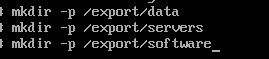
四.虚拟机的克隆
1.先关闭虚拟机

2.开始克隆
①右键点击刚才创建的虚拟机>管理>克隆

②!!!!!!此部分没有展示的全是默认选项

!!!此部分的名称改为辨识度高的,例如UP在(1)里面说的hadoop01、02、03。位置也放在UP在(1)里面推荐的二级文件夹的hadoop02中。

创建hadoop03的操作和hadoop02一样!!
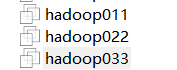
创建完如图,到此虚拟机的数量就够了。
接下来是查看虚拟机服务是否都启动,打开 任务管理器,查看服务,只要是与VN server有关的全部要显示为“正在运行” 如图:

五.虚拟机配置
1.虚拟机IP配置
选中hadoop01>点击编辑>虚拟网络编辑器

选择第二个NET8

点击右下角更改设置

选择第三个NET8

更改下方子网IP

点NAT设置

更改网关IP

点击DHCP设置、
设置起始和结束的IP

结束后回到初始界面,先应用,在确定!!!

虚拟机网络配置完成。
2.windows网络配置

右击并选择打开网络和internet设置

点以太网>打开更改适配器选项

选择VMnet8,右击选属性

点开IPv4

设置ip地址,子网掩码,默认网关和首选DNS服务器。
!!接下来开启hadoop01、02、03三台虚拟机。
3.虚拟机重命名
①登录三台虚拟机。
②在hadoop01输入命令 vi /etc/sysconfig/network

进入后,点击a或i进入编辑模式
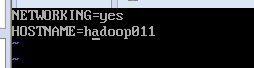
hadoop01的hostname就是hadoop01,所以按ESC后输入:wq进行保存退出。
③在hadoop02、03输入命令vi /etc/sysconfig/network,将hostname改成对应的hadoop02、03.
例:
4.固定IP映射
在hadoop02、02、03分别输入命令 vi /etc/hosts

进入编辑模式,在下方加入三行语句(hadoop01、02、03都要加)
192.168.121.134 hadoop01
192.168.121.135 hadoop02
192.168.121.136 hadoop03
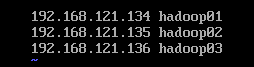
加入完毕esc输入:wq保存退出。
5.设置mac地址
①在hadoop02、03输入命令vi /etc/udev/rules.d/70-persistent-net.rules

②进入后,查看箭头所指内容与虚拟机的网络适配器ip是否一致,将不一致的内容删除。

根据以下步骤进入网络适配器:

点击网络适配器>高级

对比mac地址

将eth1改为eth0

将mac地址不符的一段删除
 为hadoop02、03配置好后退出。
为hadoop02、03配置好后退出。
6.配置静态IP
①在hadoop01、02、03输入命令 vi /etc/sysconfig/network-scripts/ifcfg-eth0

②将BOOTPROTO处的dchp改为static,HWADDR处的IP改为上一步每一个虚拟机对应的MAC地址。并在下方加入四句话
IPADDR=192.168.121.134 (这里hadoop02末尾是135,hadoop03末尾是136)
GATEWAY=192.168.121.2
NETWASK=255.255.255.0
DNS1=8.8.8.8

7.测试
重启三个虚拟机后登录,输入命令 ping www.baidu.com。
完结 撒花!
接下来还有相关教程。敬请期待。